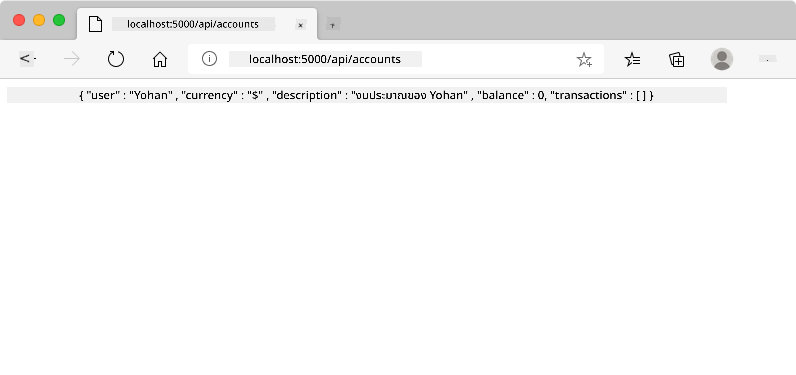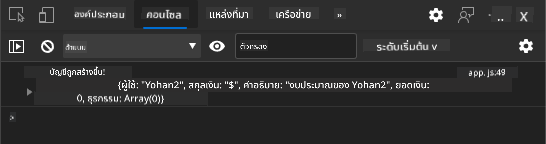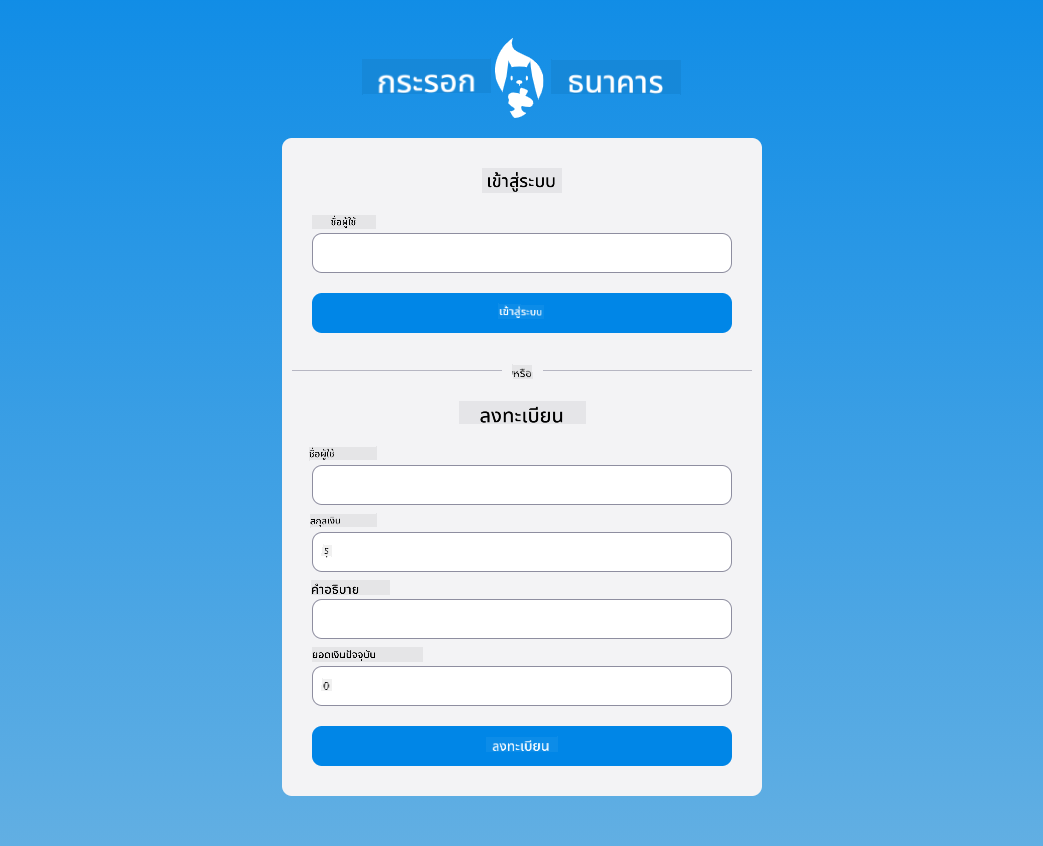|
|
3 weeks ago | |
|---|---|---|
| .. | ||
| README.md | 3 weeks ago | |
| assignment.md | 4 weeks ago | |
README.md
สร้างแอปธนาคาร ตอนที่ 2: สร้างฟอร์มเข้าสู่ระบบและลงทะเบียน
แบบทดสอบก่อนเรียน
บทนำ
ในแอปเว็บสมัยใหม่เกือบทุกแอป คุณสามารถสร้างบัญชีเพื่อมีพื้นที่ส่วนตัวของคุณเองได้ เนื่องจากมีผู้ใช้หลายคนที่สามารถเข้าถึงแอปเว็บได้พร้อมกัน คุณจึงต้องมีวิธีการจัดเก็บข้อมูลส่วนตัวของแต่ละผู้ใช้แยกกัน และเลือกแสดงข้อมูลที่เหมาะสม เราจะไม่ครอบคลุมถึงวิธีการจัดการ ตัวตนของผู้ใช้อย่างปลอดภัย เนื่องจากเป็นหัวข้อที่กว้างขวางในตัวเอง แต่เราจะทำให้แน่ใจว่าผู้ใช้แต่ละคนสามารถสร้างบัญชีธนาคารหนึ่งบัญชี (หรือมากกว่า) ในแอปของเราได้
ในส่วนนี้ เราจะใช้ฟอร์ม HTML เพื่อเพิ่มฟังก์ชันการเข้าสู่ระบบและการลงทะเบียนในแอปเว็บของเรา เราจะเรียนรู้วิธีการส่งข้อมูลไปยัง API ของเซิร์ฟเวอร์แบบโปรแกรม และสุดท้ายคือการกำหนดกฎการตรวจสอบความถูกต้องพื้นฐานสำหรับข้อมูลที่ผู้ใช้ป้อน
ความต้องการเบื้องต้น
คุณจำเป็นต้องทำส่วน HTML templates และ routing ของแอปเว็บให้เสร็จสิ้นก่อนสำหรับบทเรียนนี้ นอกจากนี้ คุณยังต้องติดตั้ง Node.js และ รัน API ของเซิร์ฟเวอร์ บนเครื่องของคุณเพื่อให้สามารถส่งข้อมูลเพื่อสร้างบัญชีได้
โปรดทราบ คุณจะต้องเปิดเทอร์มินัลสองหน้าต่างพร้อมกันดังนี้:
- สำหรับแอปธนาคารหลักที่เราสร้างในบทเรียน HTML templates และ routing
- สำหรับ API เซิร์ฟเวอร์ของแอปธนาคาร ที่เราเพิ่งตั้งค่าไว้ข้างต้น
คุณต้องเปิดใช้งานเซิร์ฟเวอร์ทั้งสองเพื่อทำตามบทเรียนที่เหลือ เซิร์ฟเวอร์เหล่านี้จะฟังที่พอร์ตต่างกัน (พอร์ต 3000 และพอร์ต 5000) ดังนั้นทุกอย่างควรทำงานได้อย่างราบรื่น
คุณสามารถทดสอบว่าเซิร์ฟเวอร์ทำงานได้อย่างถูกต้องโดยรันคำสั่งนี้ในเทอร์มินัล:
curl http://localhost:5000/api
# -> should return "Bank API v1.0.0" as a result
ฟอร์มและคอนโทรล
องค์ประกอบ <form> ใช้สำหรับครอบคลุมส่วนหนึ่งของเอกสาร HTML ที่ผู้ใช้สามารถป้อนและส่งข้อมูลผ่านคอนโทรลแบบโต้ตอบได้ มีคอนโทรลอินเทอร์เฟซผู้ใช้ (UI) หลายประเภทที่สามารถใช้ในฟอร์มได้ โดยทั่วไปคือองค์ประกอบ <input> และ <button>
มี <input> ประเภทต่างๆ มากมาย ตัวอย่างเช่น หากคุณต้องการสร้างช่องให้ผู้ใช้ป้อนชื่อผู้ใช้ คุณสามารถใช้:
<input id="username" name="username" type="text">
แอตทริบิวต์ name จะถูกใช้เป็นชื่อพร็อพเพอร์ตี้เมื่อส่งข้อมูลฟอร์ม ส่วนแอตทริบิวต์ id ใช้เพื่อเชื่อมโยง <label> กับคอนโทรลของฟอร์ม
ลองดูรายการ
<input>types และ คอนโทรลฟอร์มอื่นๆ เพื่อทำความเข้าใจเกี่ยวกับองค์ประกอบ UI ดั้งเดิมที่คุณสามารถใช้ในการสร้าง UI ของคุณ
✅ โปรดทราบว่า <input> เป็น องค์ประกอบว่างเปล่า ซึ่งคุณไม่ควรเพิ่มแท็กปิดที่ตรงกัน อย่างไรก็ตาม คุณสามารถใช้รูปแบบ <input/> แบบปิดตัวเองได้ แต่ไม่จำเป็น
องค์ประกอบ <button> ภายในฟอร์มมีความพิเศษเล็กน้อย หากคุณไม่ได้ระบุแอตทริบิวต์ type ของมัน มันจะส่งข้อมูลฟอร์มไปยังเซิร์ฟเวอร์โดยอัตโนมัติเมื่อกดปุ่ม นี่คือค่าที่เป็นไปได้ของ type:
submit: ค่าเริ่มต้นใน<form>ปุ่มจะทำการส่งฟอร์มreset: ปุ่มจะรีเซ็ตคอนโทรลฟอร์มทั้งหมดกลับไปยังค่าตั้งต้นbutton: ไม่กำหนดพฤติกรรมเริ่มต้นเมื่อกดปุ่ม คุณสามารถกำหนดการกระทำที่กำหนดเองโดยใช้ JavaScript
งาน
เริ่มต้นด้วยการเพิ่มฟอร์มในเทมเพลต login เราจะต้องมีช่อง username และปุ่ม Login
<template id="login">
<h1>Bank App</h1>
<section>
<h2>Login</h2>
<form id="loginForm">
<label for="username">Username</label>
<input id="username" name="user" type="text">
<button>Login</button>
</form>
</section>
</template>
หากคุณสังเกตดีๆ คุณจะเห็นว่าเราเพิ่มองค์ประกอบ <label> ด้วย <label> ใช้เพื่อเพิ่มชื่อให้กับคอนโทรล UI เช่น ช่องชื่อผู้ใช้ของเรา การใช้ป้ายกำกับมีความสำคัญต่อการอ่านฟอร์มของคุณ และยังมีประโยชน์เพิ่มเติมดังนี้:
- การเชื่อมโยงป้ายกำกับกับคอนโทรลฟอร์มช่วยให้ผู้ใช้ที่ใช้เทคโนโลยีช่วยเหลือ (เช่น โปรแกรมอ่านหน้าจอ) เข้าใจว่าข้อมูลใดที่พวกเขาควรให้
- คุณสามารถคลิกที่ป้ายกำกับเพื่อโฟกัสไปยังอินพุตที่เชื่อมโยงได้โดยตรง ทำให้ง่ายต่อการเข้าถึงบนอุปกรณ์ที่ใช้หน้าจอสัมผัส
การเข้าถึง บนเว็บเป็นหัวข้อที่สำคัญมากซึ่งมักถูกมองข้าม ขอบคุณ องค์ประกอบ HTML เชิงความหมาย ที่ทำให้การสร้างเนื้อหาที่เข้าถึงได้ไม่ใช่เรื่องยากหากคุณใช้อย่างถูกต้อง คุณสามารถ อ่านเพิ่มเติมเกี่ยวกับการเข้าถึง เพื่อหลีกเลี่ยงข้อผิดพลาดทั่วไปและเป็นนักพัฒนาที่มีความรับผิดชอบ
ตอนนี้เราจะเพิ่มฟอร์มที่สองสำหรับการลงทะเบียนไว้ด้านล่างฟอร์มก่อนหน้า:
<hr/>
<h2>Register</h2>
<form id="registerForm">
<label for="user">Username</label>
<input id="user" name="user" type="text">
<label for="currency">Currency</label>
<input id="currency" name="currency" type="text" value="$">
<label for="description">Description</label>
<input id="description" name="description" type="text">
<label for="balance">Current balance</label>
<input id="balance" name="balance" type="number" value="0">
<button>Register</button>
</form>
โดยการใช้แอตทริบิวต์ value เราสามารถกำหนดค่าเริ่มต้นสำหรับอินพุตที่กำหนดได้ นอกจากนี้ยังสังเกตได้ว่าช่องอินพุตสำหรับ balance มีประเภท number ลองดูว่ามันแตกต่างจากอินพุตอื่นๆ อย่างไร และลองโต้ตอบกับมัน
✅ คุณสามารถนำทางและโต้ตอบกับฟอร์มโดยใช้แป้นพิมพ์เพียงอย่างเดียวได้หรือไม่? คุณจะทำอย่างไร?
การส่งข้อมูลไปยังเซิร์ฟเวอร์
ตอนนี้เรามี UI ที่ใช้งานได้ ขั้นตอนต่อไปคือการส่งข้อมูลไปยังเซิร์ฟเวอร์ ลองทดสอบโค้ดปัจจุบันของเรา: จะเกิดอะไรขึ้นถ้าคุณคลิกปุ่ม Login หรือ Register?
คุณสังเกตเห็นการเปลี่ยนแปลงในส่วน URL ของเบราว์เซอร์หรือไม่?
การกระทำเริ่มต้นของ <form> คือการส่งฟอร์มไปยัง URL ของเซิร์ฟเวอร์ปัจจุบันโดยใช้ วิธี GET โดยเพิ่มข้อมูลฟอร์มลงใน URL โดยตรง วิธีนี้มีข้อจำกัดบางประการ:
- ข้อมูลที่ส่งมีขนาดจำกัด (ประมาณ 2000 ตัวอักษร)
- ข้อมูลจะมองเห็นได้โดยตรงใน URL (ไม่เหมาะสำหรับรหัสผ่าน)
- ไม่สามารถใช้งานกับการอัปโหลดไฟล์ได้
ดังนั้นคุณสามารถเปลี่ยนไปใช้ วิธี POST ซึ่งส่งข้อมูลฟอร์มไปยังเซิร์ฟเวอร์ในส่วน body ของคำขอ HTTP โดยไม่มีข้อจำกัดดังกล่าว
แม้ว่า POST จะเป็นวิธีที่ใช้บ่อยที่สุดในการส่งข้อมูล ในบางกรณี เฉพาะเจาะจง การใช้วิธี GET อาจเหมาะสมกว่า เช่น เมื่อสร้างช่องค้นหา
งาน
เพิ่มพร็อพเพอร์ตี้ action และ method ให้กับฟอร์มการลงทะเบียน:
<form id="registerForm" action="//localhost:5000/api/accounts" method="POST">
ลองลงทะเบียนบัญชีใหม่ด้วยชื่อของคุณ หลังจากคลิกปุ่ม Register คุณควรเห็นบางอย่างเช่นนี้:
หากทุกอย่างทำงานได้ดี เซิร์ฟเวอร์ควรตอบกลับคำขอของคุณด้วย JSON ที่มีข้อมูลบัญชีที่ถูกสร้างขึ้น
✅ ลองลงทะเบียนอีกครั้งด้วยชื่อเดียวกัน จะเกิดอะไรขึ้น?
การส่งข้อมูลโดยไม่ต้องโหลดหน้าใหม่
คุณอาจสังเกตเห็นปัญหาเล็กน้อยกับวิธีที่เราใช้: เมื่อส่งฟอร์ม เราจะออกจากแอปของเราและเบราว์เซอร์จะเปลี่ยนเส้นทางไปยัง URL ของเซิร์ฟเวอร์ เรากำลังพยายามหลีกเลี่ยงการโหลดหน้าใหม่ทั้งหมดในแอปเว็บของเรา เนื่องจากเรากำลังสร้าง Single-page application (SPA)
ในการส่งข้อมูลฟอร์มไปยังเซิร์ฟเวอร์โดยไม่บังคับให้โหลดหน้าใหม่ เราต้องใช้โค้ด JavaScript แทนที่จะใส่ URL ในพร็อพเพอร์ตี้ action ของ <form> คุณสามารถใช้โค้ด JavaScript ใดๆ ที่นำหน้าด้วยสตริง javascript: เพื่อดำเนินการที่กำหนดเอง การใช้วิธีนี้หมายความว่าคุณจะต้องดำเนินการบางอย่างที่เบราว์เซอร์เคยทำโดยอัตโนมัติ:
- ดึงข้อมูลฟอร์ม
- แปลงและเข้ารหัสข้อมูลฟอร์มให้อยู่ในรูปแบบที่เหมาะสม
- สร้างคำขอ HTTP และส่งไปยังเซิร์ฟเวอร์
งาน
แทนที่ action ของฟอร์มการลงทะเบียนด้วย:
<form id="registerForm" action="javascript:register()">
เปิด app.js และเพิ่มฟังก์ชันใหม่ชื่อ register:
function register() {
const registerForm = document.getElementById('registerForm');
const formData = new FormData(registerForm);
const data = Object.fromEntries(formData);
const jsonData = JSON.stringify(data);
}
ในที่นี้ เราดึงองค์ประกอบฟอร์มโดยใช้ getElementById() และใช้ตัวช่วย FormData เพื่อดึงค่าจากคอนโทรลฟอร์มเป็นชุดของคู่คีย์/ค่า จากนั้นเราแปลงข้อมูลเป็นออบเจ็กต์ปกติโดยใช้ Object.fromEntries() และสุดท้ายแปลงข้อมูลเป็น JSON ซึ่งเป็นรูปแบบที่ใช้กันทั่วไปในการแลกเปลี่ยนข้อมูลบนเว็บ
ข้อมูลพร้อมที่จะส่งไปยังเซิร์ฟเวอร์แล้ว สร้างฟังก์ชันใหม่ชื่อ createAccount:
async function createAccount(account) {
try {
const response = await fetch('//localhost:5000/api/accounts', {
method: 'POST',
headers: { 'Content-Type': 'application/json' },
body: account
});
return await response.json();
} catch (error) {
return { error: error.message || 'Unknown error' };
}
}
ฟังก์ชันนี้ทำอะไร? สังเกตคำว่า async ที่นี่ ซึ่งหมายความว่าฟังก์ชันนี้มีโค้ดที่ทำงานแบบ asynchronous เมื่อใช้ร่วมกับคำว่า await จะช่วยให้รอการทำงานของโค้ดแบบอะซิงโครนัส - เช่น การรอการตอบกลับจากเซิร์ฟเวอร์ - ก่อนดำเนินการต่อ
นี่คือวิดีโอสั้นๆ เกี่ยวกับการใช้ async/await:
🎥 คลิกที่ภาพด้านบนเพื่อดูวิดีโอเกี่ยวกับ async/await
เราใช้ API fetch() เพื่อส่งข้อมูล JSON ไปยังเซิร์ฟเวอร์ วิธีนี้รับพารามิเตอร์ 2 ตัว:
- URL ของเซิร์ฟเวอร์ ดังนั้นเราจึงใส่
//localhost:5000/api/accountsที่นี่ - การตั้งค่าของคำขอ ซึ่งเรากำหนดวิธีเป็น
POSTและให้bodyสำหรับคำขอ เนื่องจากเรากำลังส่งข้อมูล JSON ไปยังเซิร์ฟเวอร์ เราจึงต้องตั้งค่าเฮดเดอร์Content-Typeเป็นapplication/jsonเพื่อให้เซิร์ฟเวอร์ทราบวิธีการตีความเนื้อหา
เนื่องจากเซิร์ฟเวอร์จะตอบกลับคำขอด้วย JSON เราสามารถใช้ await response.json() เพื่อแปลงเนื้อหา JSON และส่งคืนออบเจ็กต์ที่ได้ โปรดทราบว่าวิธีนี้เป็นแบบอะซิงโครนัส ดังนั้นเราจึงใช้คำว่า await ที่นี่ก่อนส่งคืนเพื่อให้แน่ใจว่าข้อผิดพลาดใดๆ ระหว่างการแปลงจะถูกจับด้วย
ตอนนี้เพิ่มโค้ดบางส่วนในฟังก์ชัน register เพื่อเรียก createAccount():
const result = await createAccount(jsonData);
เนื่องจากเราใช้คำว่า await ที่นี่ เราจึงต้องเพิ่มคำว่า async ก่อนฟังก์ชัน register:
async function register() {
สุดท้าย เพิ่ม log บางส่วนเพื่อตรวจสอบผลลัพธ์ ฟังก์ชันสุดท้ายควรมีลักษณะดังนี้:
async function register() {
const registerForm = document.getElementById('registerForm');
const formData = new FormData(registerForm);
const jsonData = JSON.stringify(Object.fromEntries(formData));
const result = await createAccount(jsonData);
if (result.error) {
return console.log('An error occurred:', result.error);
}
console.log('Account created!', result);
}
แม้ว่าจะใช้เวลานานเล็กน้อย แต่เราก็ทำสำเร็จ! หากคุณเปิด เครื่องมือสำหรับนักพัฒนาในเบราว์เซอร์ และลองลงทะเบียนบัญชีใหม่ คุณจะไม่เห็นการเปลี่ยนแปลงใดๆ บนหน้าเว็บ แต่ข้อความจะปรากฏในคอนโซลเพื่อยืนยันว่าทุกอย่างทำงานได้
✅ คุณคิดว่าข้อมูลถูกส่งไปยังเซิร์ฟเวอร์อย่างปลอดภัยหรือไม่? จะเกิดอะไรขึ้นหากมีคนสามารถดักจับคำขอได้? คุณสามารถอ่านเกี่ยวกับ HTTPS เพื่อเรียนรู้เพิ่มเติมเกี่ยวกับการสื่อสารข้อมูลที่ปลอดภัย
การตรวจสอบความถูกต้องของข้อมูล
หากคุณพยายามลงทะเบียนบัญชีใหม่โดยไม่ตั้งค่าชื่อผู้ใช้ก่อน คุณจะเห็นว่าเซิร์ฟเวอร์ส่งคืนข้อผิดพลาดพร้อมรหัสสถานะ 400 (Bad Request)
ก่อนส่งข้อมูลไปยังเซิร์ฟเวอร์ เป็นแนวปฏิบัติที่ดีที่จะ ตรวจสอบความถูกต้องของข้อมูลฟอร์ม ล่วงหน้าเมื่อเป็นไปได้ เพื่อให้แน่ใจว่าคุณส่งคำขอที่ถูกต้อง คอนโทรลฟอร์ม HTML5 มีการตรวจสอบความถูกต้องในตัวโดยใช้แอตทริบิวต์ต่างๆ:
required: ฟิลด์จำเป็นต้องกรอก มิฉะนั้นฟอร์มจะไม่สามารถส่งได้minlengthและmaxlength: กำหนดจำนวนตัวอักษรขั้นต่ำและสูงสุดในฟิลด์ข้อความminและmax: กำหนดค่าขั้นต่ำและสูงสุดของฟิลด์ตัวเลขtype: กำหนดประเภทของข้อมูลที่คาดหวัง เช่นnumber,email,fileหรือ ประเภทในตัวอื่นๆ แอตทริบิวต์นี้อาจเปลี่ยนการแสดงผลของคอนโทรลฟอร์มด้วยpattern: อนุญาตให้กำหนด รูปแบบ regular expression เพื่อตรวจสอบว่าข้อมูลที่ป้อนถูกต้องหรือไม่
เคล็ดลับ: คุณสามารถปรับแต่งรูปลักษณ์ของตัวควบคุมฟอร์มของคุณได้ตามสถานะว่าถูกต้องหรือไม่ โดยใช้
:validและ:invalidซึ่งเป็น CSS pseudo-classes
งาน
มี 2 ช่องที่จำเป็นต้องกรอกเพื่อสร้างบัญชีใหม่ให้สมบูรณ์ ได้แก่ ชื่อผู้ใช้และสกุลเงิน ส่วนช่องอื่นๆ เป็นตัวเลือกเพิ่มเติม ปรับปรุง HTML ของฟอร์มโดยใช้ทั้งแอตทริบิวต์ required และข้อความในป้ายกำกับของช่องเพื่อให้เป็นไปตามนี้:
<label for="user">Username (required)</label>
<input id="user" name="user" type="text" required>
...
<label for="currency">Currency (required)</label>
<input id="currency" name="currency" type="text" value="$" required>
แม้ว่าการตั้งค่าของเซิร์ฟเวอร์นี้จะไม่ได้บังคับใช้ข้อจำกัดเฉพาะเกี่ยวกับความยาวสูงสุดของช่องข้อมูล แต่ก็ควรเป็นแนวปฏิบัติที่ดีเสมอในการกำหนดขีดจำกัดที่เหมาะสมสำหรับการป้อนข้อความของผู้ใช้
เพิ่มแอตทริบิวต์ maxlength ลงในช่องข้อความ:
<input id="user" name="user" type="text" maxlength="20" required>
...
<input id="currency" name="currency" type="text" value="$" maxlength="5" required>
...
<input id="description" name="description" type="text" maxlength="100">
ตอนนี้ หากคุณกดปุ่ม Register และมีช่องใดที่ไม่เป็นไปตามกฎการตรวจสอบที่เรากำหนดไว้ คุณจะเห็นข้อความแสดงข้อผิดพลาดดังนี้:
การตรวจสอบความถูกต้องแบบนี้ที่ดำเนินการ ก่อน การส่งข้อมูลไปยังเซิร์ฟเวอร์เรียกว่า การตรวจสอบฝั่งไคลเอนต์ (client-side validation) แต่โปรดทราบว่าไม่ใช่ทุกกรณีที่สามารถตรวจสอบได้โดยไม่ต้องส่งข้อมูล ตัวอย่างเช่น เราไม่สามารถตรวจสอบได้ว่ามีบัญชีที่ใช้ชื่อผู้ใช้นี้อยู่แล้วหรือไม่ โดยไม่ต้องส่งคำขอไปยังเซิร์ฟเวอร์ การตรวจสอบเพิ่มเติมที่ดำเนินการบนเซิร์ฟเวอร์เรียกว่า การตรวจสอบฝั่งเซิร์ฟเวอร์ (server-side validation)
โดยปกติแล้ว ทั้งสองวิธีจำเป็นต้องถูกนำมาใช้ และในขณะที่การตรวจสอบฝั่งไคลเอนต์ช่วยปรับปรุงประสบการณ์ของผู้ใช้โดยให้ข้อเสนอแนะทันที การตรวจสอบฝั่งเซิร์ฟเวอร์มีความสำคัญเพื่อให้แน่ใจว่าข้อมูลของผู้ใช้ที่คุณจัดการนั้นถูกต้องและปลอดภัย
🚀 ความท้าทาย
แสดงข้อความแสดงข้อผิดพลาดใน HTML หากผู้ใช้งานมีอยู่แล้วในระบบ
นี่คือตัวอย่างของหน้าล็อกอินสุดท้ายที่อาจดูเป็นอย่างไรหลังจากเพิ่มการตกแต่งสไตล์:
แบบทดสอบหลังการบรรยาย
การทบทวนและการศึกษาด้วยตนเอง
นักพัฒนาหลายคนได้สร้างสรรค์วิธีการสร้างฟอร์มที่น่าสนใจ โดยเฉพาะในเรื่องของกลยุทธ์การตรวจสอบความถูกต้อง ลองเรียนรู้เกี่ยวกับกระบวนการฟอร์มที่แตกต่างกันโดยดูผ่าน CodePen; คุณสามารถหาฟอร์มที่น่าสนใจและสร้างแรงบันดาลใจได้หรือไม่?
งานที่ได้รับมอบหมาย
ข้อจำกัดความรับผิดชอบ:
เอกสารนี้ได้รับการแปลโดยใช้บริการแปลภาษา AI Co-op Translator แม้ว่าเราจะพยายามให้การแปลมีความถูกต้อง แต่โปรดทราบว่าการแปลอัตโนมัติอาจมีข้อผิดพลาดหรือความไม่แม่นยำ เอกสารต้นฉบับในภาษาดั้งเดิมควรถือเป็นแหล่งข้อมูลที่เชื่อถือได้ สำหรับข้อมูลที่สำคัญ ขอแนะนำให้ใช้บริการแปลภาษามนุษย์ที่เป็นมืออาชีพ เราจะไม่รับผิดชอบต่อความเข้าใจผิดหรือการตีความที่ผิดพลาดซึ่งเกิดจากการใช้การแปลนี้